Eemaldage Windows 10 kontekstimenüü käivitamiseks PIN-kood
Windows 10-s on teatud failitüüpide jaoks saadaval spetsiaalne kontekstimenüü käsk "Pin to Start". See võimaldab kasutajal need kiiremaks juurdepääsuks Start-menüüsse kinnitada. Kui te ei leia sellele käsule kasutust, saate selle eemaldada järgmiselt.
Käsu eemaldamiseks võib olla mitu põhjust. Näiteks võite kasutada suurepärast Klassikaline Shell Start-menüü asendamine või võite eelistada rakenduste kinnitamist tegumiribale Start asemel. Olenemata sellest, kas teil on põhjus, on siin üksikasjalik eemaldamisprotseduur.
Windows 10 kontekstimenüü Pin to Start eemaldamiseks, tehke järgmist.
- Ava Registriredaktori rakendus.
- Minge järgmisele registrivõtmele.
HKEY_CLASSES_ROOT\exefile\shellex\ContextMenuHandlers\PintoStartScreen
Vaadake, kuidas avada registrivõti ühe klõpsuga.
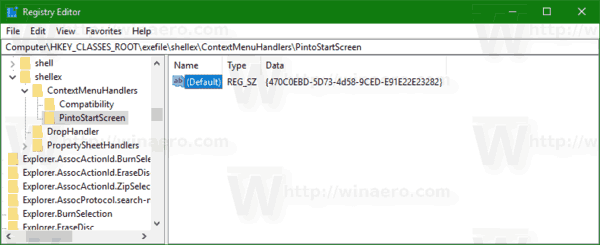
- Paremal muutke REG_SZ (stringi) vaikeväärtust. Muutke see alates {470C0EBD-5D73-4d58-9CED-E91E22E23282} tühjale väärtusele, st eemaldage väärtuse andmete sisu.
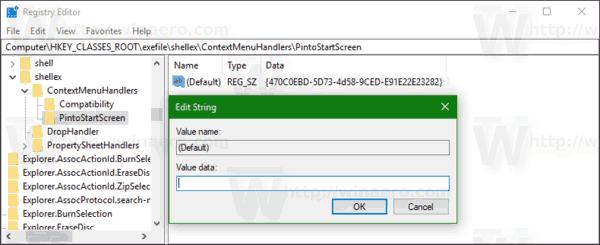
See on kõik. Kontekstimenüü üksus kaob kohe.
Enne:

Pärast:
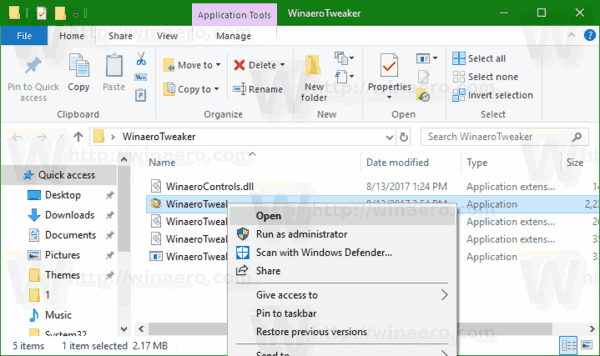
Vaikeväärtuste taastamiseks määrake mainitud registrivõtme all olev tühi (vaikeväärtus) stringiks tagasi {470C0EBD-5D73-4d58-9CED-E91E22E23282} ja oletegi valmis.
Aja säästmiseks võite kasutada Winaero Tweakerit. Kontekstimenüü\eemalda vaikekirjete alt tühjendage linnuke "Kinnita algusesse" ja oletegi valmis!

Rakenduse saad siit: Laadige alla Winaero Tweaker.
Näpunäide. Operatsioonisüsteemis Windows 10 on võimalik iga faili kinnitada menüüsse Start, olenemata selle failitüübist. Väikese häkkimisega saate selle tööle. Järgige järgmises artiklis üksikasjalikult kirjeldatud juhiseid.
Kuidas kinnitada mis tahes faili Windows 10 menüüsse Start


